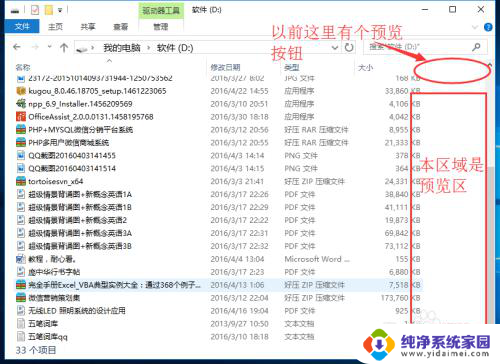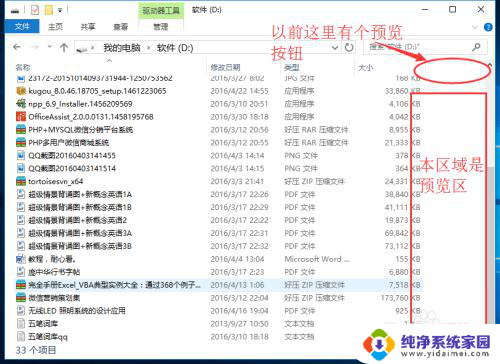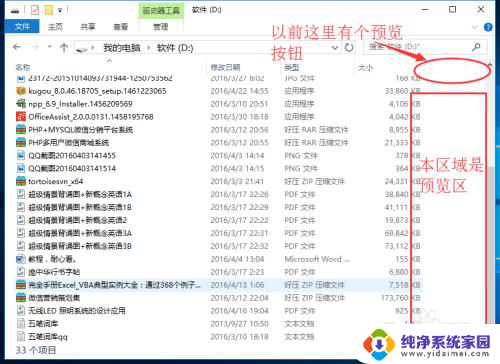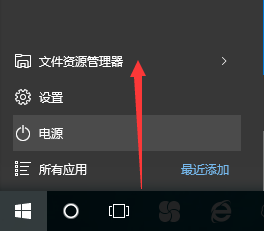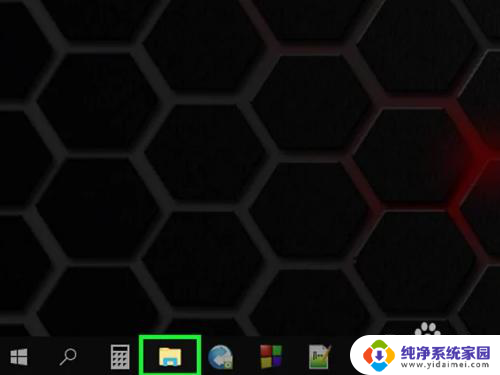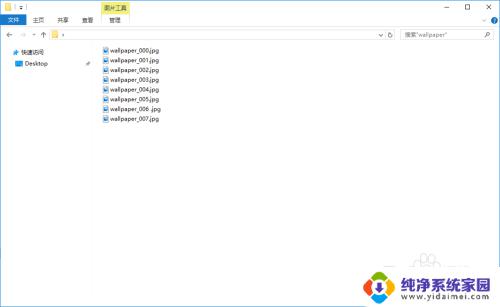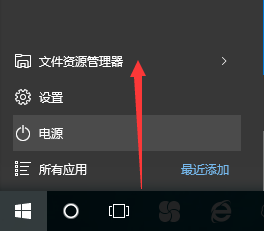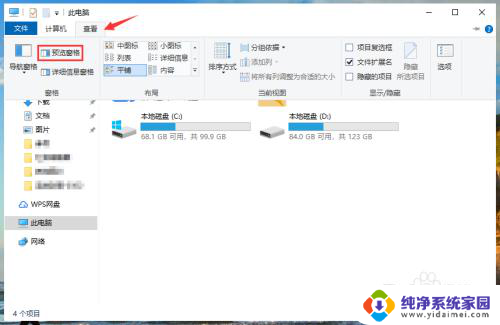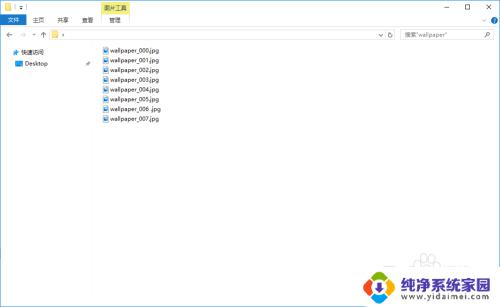windows文件预览功能 WIN10如何打开文件夹中的文件预览功能
更新时间:2023-09-22 08:59:15作者:jiang
windows文件预览功能,WIN10操作系统中提供了文件预览功能,使得我们可以在打开文件夹时快速浏览文件的内容,通过该功能,我们可以轻松地预览文本、图片、音频、视频等各种格式的文件,而无需逐个文件地打开。这一功能的引入大大提高了我们工作和查找文件的效率,让我们能够更加便捷地获取所需信息。接下来我们将介绍如何打开WIN10的文件夹中的文件预览功能,让我们一起来探索吧!
具体方法:
1.升级WIN10后文件夹是这样子的,如果能快速预览那么就可以快速找到想要的文件
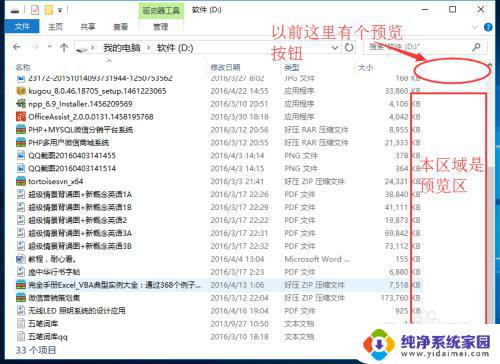
2.第一步:点击文件夹中工具栏的【查看】

3.第二步:在【查看】下拉的窗口中,点击【预览窗格】
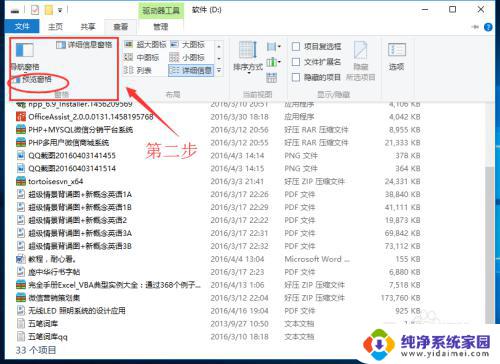
4.然后在文件夹右侧就弹出了‘文件预览区域’,选择需要预览的文件即可
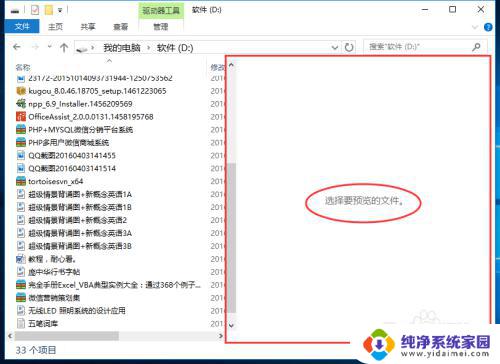
5.点击图片进行预览
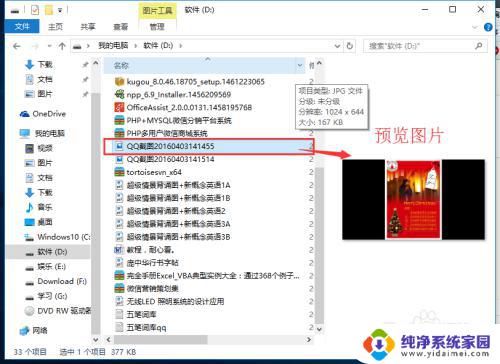
6.选择文本文档预览
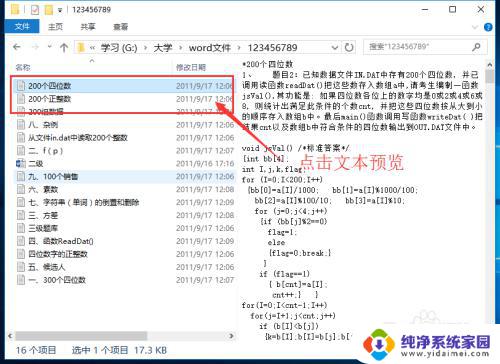
7.选择WORD文档预览
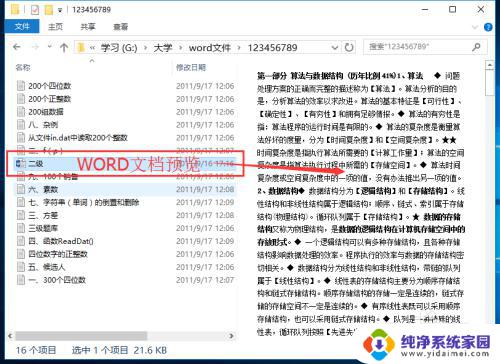
以上是有关Windows文件预览功能的全部内容,如果您遇到了类似的问题,可以按照本文介绍的方法进行解决。